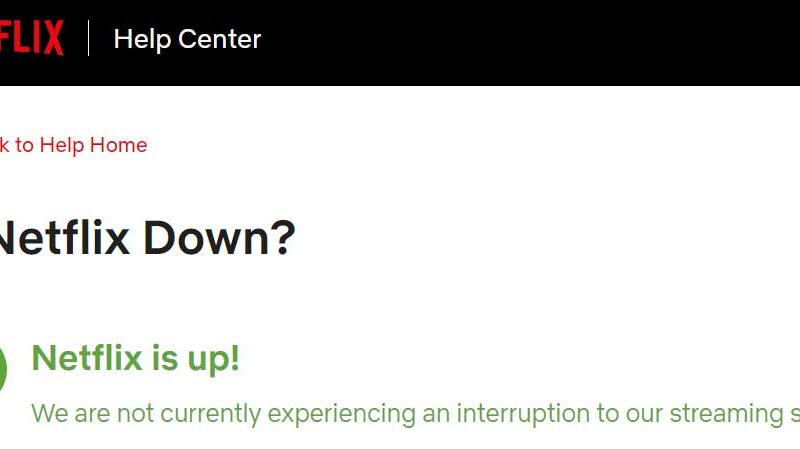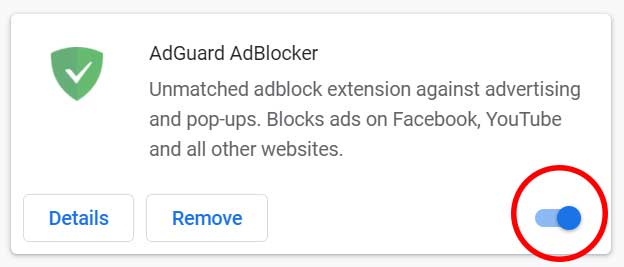Ik ontvang geen PS5-meldingen
Bijgewerkt Januari 2023: Krijg geen foutmeldingen meer en vertraag je systeem met onze optimalisatietool. Haal het nu op - > deze link
- Download en installeer de reparatietool hier.
- Laat het uw computer scannen.
- De tool zal dan repareer je computer.
Een van de entertainmentapparaten bij uitstek zijn ongetwijfeld consoles. Het lijdt geen twijfel dat ze ook in de loop van de tijd zijn geëvolueerd, zodat de voordelen die ze bieden elke keer beter zijn en de speelmogelijkheden.
Tegenwoordig vinden we de mogelijkheid om online te spelen, dus het is vrij eenvoudig om toegang te krijgen tot verschillende spellen en mensen te vinden met wie we kunnen concurreren zonder dat we op dezelfde plek hoeven te zijn.
Een van de beroemdste consoles van tegenwoordig is de PS5. Het apparaat van Sony is op de markt gekomen en biedt kwaliteit en goede services voor zijn gebruikers. In het geval dat u deze console heeft, is het mogelijk dat u om de een of andere reden ziet dat notificaties u niet bereiken. In dat geval laten we u hieronder de stappen zien die u moet volgen om dit probleem op te lossen.
Fix om geen meldingen op PS5 te krijgen
De stappen die u moet volgen om op te lossen dat meldingen niet op PS5 aankomen, zijn de volgende.
Belangrijke opmerkingen:
U kunt nu pc-problemen voorkomen door dit hulpmiddel te gebruiken, zoals bescherming tegen bestandsverlies en malware. Bovendien is het een geweldige manier om uw computer te optimaliseren voor maximale prestaties. Het programma herstelt veelvoorkomende fouten die kunnen optreden op Windows-systemen met gemak - geen noodzaak voor uren van troubleshooting wanneer u de perfecte oplossing binnen handbereik hebt:
- Stap 1: Downloaden PC Reparatie & Optimalisatie Tool (Windows 11, 10, 8, 7, XP, Vista - Microsoft Gold Certified).
- Stap 2: Klik op "Start Scan" om problemen in het Windows register op te sporen die PC problemen zouden kunnen veroorzaken.
- Stap 3: Klik op "Repair All" om alle problemen op te lossen.
Het eerste dat u moet doen, is de console openen en op „Instellingen“ klikken
In het volgende menu moet u de sectie "Meldingen" openen
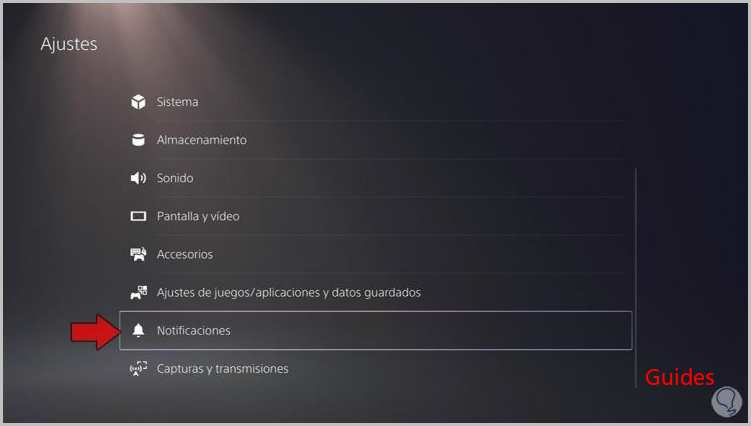
Het volgende dat u moet doen, is het tabblad activeren met de tekst "Pop-upmeldingen toestaan"
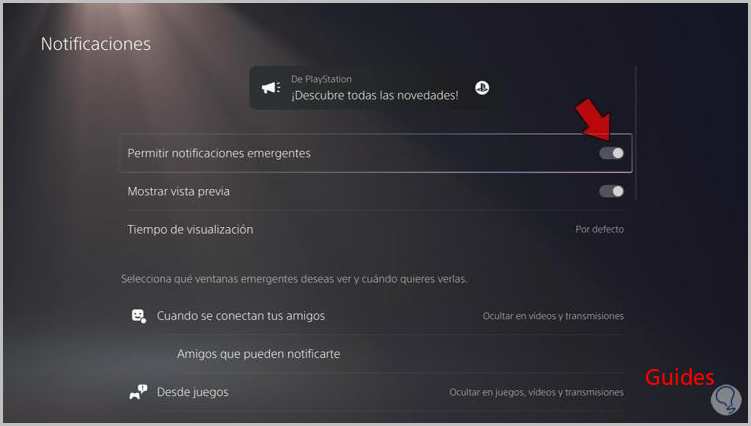
Nu kunt u naar elk van de secties gaan en het type melding selecteren.
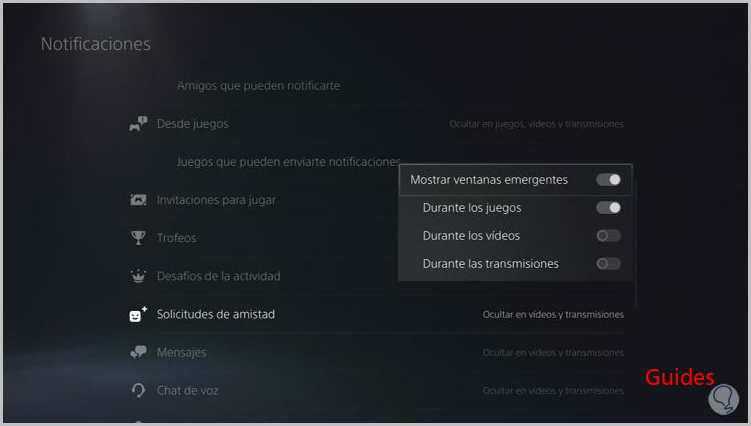
Een andere optie die je hebt om notificaties te beheren is door op de PS6-knop te klikken waarin een lager menu verschijnt. Hier moet u op het meldingengedeelte klikken.
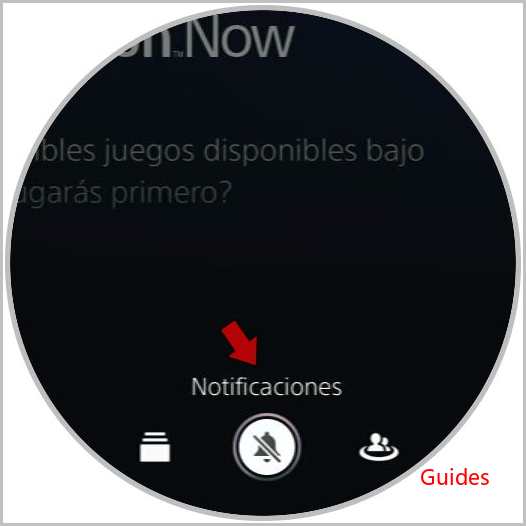
Wat u hier moet doen, is de niet-storen-modus deactiveren, zodat de notificaties actief kunnen zijn.
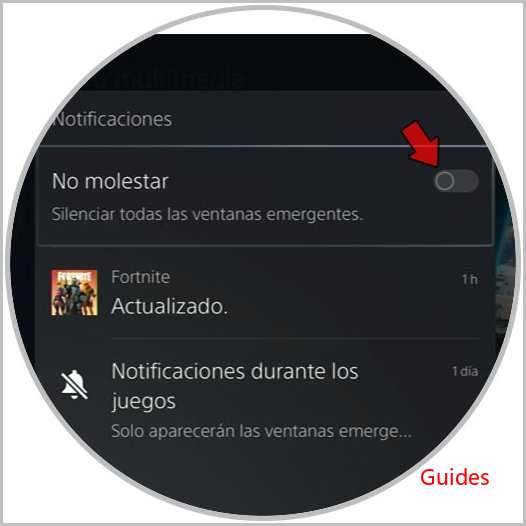
Op deze manier heb je de meldingen op de PS5 geactiveerd en kun je nu alle meldingen ontvangen die op je account komen.